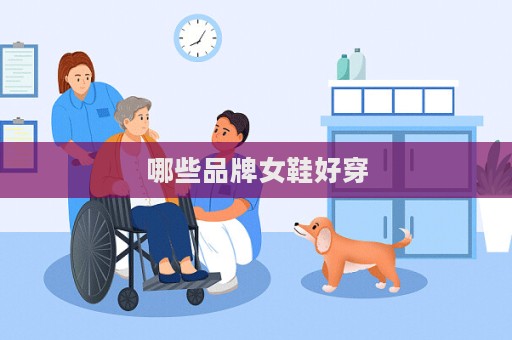Windows 7电脑没有声音的原因和解决 *** 如下:
检查连接

确保扬声器或耳机已正确连接到电脑的音频输出端口。尝试使用不同的端口或电缆,以排除连接不良的可能性。
更新驱动程序
打开设备管理器(右键单击“此电脑” > “管理” > “设备管理器”),展开“声音、视频和游戏控制器”。
如果音频设备旁边有黄色感叹号,右键单击并选择“更新驱动程序”。
如果更新驱动程序后仍无声音,可以尝试重新安装驱动程序。
检查音频设置
右键单击任务栏上的音量图标,选择“播放设备”,确保默认播放设备已设置为您正在使用的扬声器或耳机。
检查音量是否已调至合适水平,并确保未静音。
排除静音
检查音量图标,如果扬声器上有红色叉号,则表示已静音。按键盘上的F10或F12键取消静音。
故障排除音频设备
右键单击任务栏上的音量图标,选择“疑难解答声音问题”,按照故障排除程序进行操作。
重启电脑
有时,重新启动电脑可以解决与音频相关的问题。
联系技术支持
如果上述步骤无法解决您的问题,请与电脑制造商或技术支持人员联系。
通过以上步骤,您应该能够找到并解决Windows 7电脑没有声音的问题。如果问题仍然存在,建议联系专业的技术支持以获得进一步的帮助。